印刷通販を注文するなら知っておきたい基礎知識
分かっているようで分からない印刷の基礎知識やもっと理解することで今後の印刷データの作り方が変わるかも?
そんな情報を紹介していきます。印刷物を作るときの知識としてお役立てください。
データ作成のソフトウェアと保存形式
印刷用データを作るソフトウェア
印刷通販JBFでは対応のソフトウェアで作成されたものをデータ入稿いただき印刷しお届けしております。
ここでは、弊社対応のソフトウェアと主なデータの保存形式をご説明していきます。
【Adobe Illustrator/イラストレーター】

Adobe Systems社が提供しているDTPをはじめプロユースのドロー系ソフトウェアでベシェ曲線という特殊な方式で自由な線を描き、線と面に着色する手順で図形を作成します。簡単なマークやロゴ、グラフなどの作成から精密なイラストレーションを作成、文字以外の成分が多い紙面デザインまで、グラフィクデザインで最も主流なソフトになります。
印刷用データの対応保存形式は「.ai」「.eps」「.pdf」です。
※PDF形式でのご入稿は、弊社の指定する方法により、書き出されたファイルのみご入稿いただけます。データ作成の注意点(PDF入稿マニュアル)を必ずご確認ください。
【Adobe Photoshop/フォトショップ】

Adobe Systems社が提供している画像編集のペイント系ソフトで、デジタルカメラで撮影したデータやスキャナから取り込んだ画像データの色味調整や色数変更、切り抜き加工、画像修正のほか、画像合成や特殊加工の付加、データ形式を変えての保存など、画像関連の作業に必要な機能が網羅されています。プロからアマチュアまで幅広く支持されているソフトウェアです。ソフト上でイラストを描いたり、写真や文字をレイアウトして印刷用データとして仕上げることも可能です。
さまざまな画像データ形式で保存できますが、印刷用データの対応保存形式は「.psd」「.eps」です。
【Adobe InDesign/インデザイン】

Adobe Systems社が提供している印刷物の判型と組方向(縦書き中心か横書き中心か)、上下左右の余白などを決めてページ台紙を作り、そこに図形や文字を配置して紙面を作成します。細かな禁則パターン切り替えや段落全体のバランスを判断しての文字間隔調整など、日本語の特性に配慮した強力な組版機能が特徴です。ページ管理も豊富で、デザイナーの厳しい要求に十分こたえるものになっています。PhotoshopやIllustratorの独自形式をそのまま配置できるのもInDesignの強みです。
印刷用データの対応保存形式はPDF(X-1a、X-4)に書き出した「.pdf」です。
※PDF形式でのご入稿は、弊社の指定する方法により、書き出されたファイルのみご入稿いただけます。データ作成の注意点(PDF入稿マニュアル)を必ずご確認ください。
【Adobe PDF】

Adobe Systems社が提供している文書表示用の形式のPDF(Portable Document Format)は互換性が高く、印刷用データとしてはillustrator、IndesignのPDF(X-1a、X-4)で書き出したデータで入稿することができます。Microsoft OfficeのWordやパワーポイントなどのオフィス系データもPDFにて入稿することができます。詳しくはテクニカルガイドをご確認ください。
【Microsoft Office Word/ワード】

Microsoft社が提供しているワープロソフト。文書作成以外も図形描画やグラフなど様々な機能をもつ。Microsoft社の他のアプリケーションとの連携が容易です。基本の拡張子は「.doc」「.docx」ですが、印刷用データの保存形式はPDFを推奨しております。(文字が埋め込みされたPDF形式)
※PDF形式でのご入稿は、弊社の指定する方法により、書き出されたファイルのみご入稿いただけます。データ作成の注意点(PDF入稿マニュアル)を必ずご確認ください。
【Microsoft Office PowerPoint/パワーポイント】

Microsoft社が提供しているプレゼンテーション資料作成用のアプリケーションです。書類やグラフや表などをスライド形式で作成することができ、ディスプレイに映してプレゼンを行う用途にも、印刷して紙資料として配布する用途にも適している。基本の拡張子は「.ppt」「.pptx」ですが、印刷用データの保存形式はPDFを推奨しております。(文字が埋め込みされたPDF形式)
※PDF形式でのご入稿は、弊社の指定する方法により、書き出されたファイルのみご入稿いただけます。データ作成の注意点(PDF入稿マニュアル)を必ずご確認ください。
【Microsoft Office Excel/エクセル】

Microsoft社が提供している表計算ソフトです。Excelには、サイズ設定という概念はありません。基本の拡張子は「.xls」「.xlsx」ですが、印刷用データの保存形式はPDFを推奨しております。(文字が埋め込みされたPDF形式)
※必ず最新バージョンにアップデートされたアプリケーションをご使用ください。最新版でないアプリケーションでご入稿いただいた場合、弊社にて不具合やエラーの発見ができない恐れがございます。
※QuarkPressデータ入稿には対応しておりません。
※Mac Officeには現在対応しておりません。
その他の画像のデータ形式
【TIFF】
TIFF画像は画像圧縮をせずに保存する特性があります。
そのため、保存のたびの画像劣化はありません。絵や写真などをさまざまなソフト間でやり取りすることが可能で、画像品質を保ったやりとりをすることが可能です。拡張子は「.tif」「.tiff」です。
【JPEG/JPG】
JPEG画像はデジタルカメラで撮影した写真・Web上などで多く使われています。多くの色を必要とする写真などの表現やグラデーションのように色調が連続して変化する場合に適しています。
拡張子は「.jpg」「.jpeg」です。
【PNG】
Web制作で多く使われている形式です。Webで使われていた画像をそのまま使用すると解像度が不足している場合があるので注意が必要です。拡張子は「.png」です。
【GIF】
ロゴマークなど、境界がはっきりしているイメージに向いています。拡張子は「.gif」です。
【BMP】
Windowsが標準でサポートしている画像形式。拡張子は「.bmp」です。
弊社対応ソフト以外のデータに関してはデータ不備として再入稿になりますので予めご了承ください。
[参考文献]
『改訂版 印刷発注の基本がわかる本』(2010)藤本隆著/日本能率協会マネジメントセンター

- データ作成について

Microsoft Officeのデータをモノクロデータにする方法をご紹介しています。データの一部カラーが残っていると再入稿になる場合があります。

ビジネスにおける封筒印刷の基礎知識と注意点について説明しています。サイズや形状に関する基礎から相手に送るときに気を付けたい宛名書きのポイントや印刷データ作成時の注意点を解説しています。

印刷用紙厚さは「kg」で表します。印刷通販でご注文の際に紙を選ぶときに重要な知識です。基本を知ってチラシやフライヤー、冊子など仕上がりや加工、使用する用途によって適切な厚みを選びましょう。

私製はがき(ポストカード)をつくるときの注意点をご紹介しています。私製はがきを通常はがき料金で送るには作成時に注意したいルールがあります。その規定を理解してDMや挨拶状の作成に活かしてください。
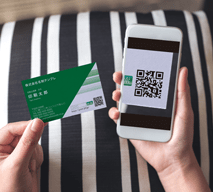
フライヤーやDM、名刺に便利なQRコードの掲載の注意点をご紹介しています。QRコードはスマホや携帯などのアプリで簡単にWEBサイトや連絡先登録などへの誘導することができるので大変便利です。























































































